在叠加层中,单击性能小部件中的“FPS”以查看游戏当前的 FPS。 要在播放时保持其显示,请单击小图钉图标。
2.监控Steam游戏中的FPS:
对于 蒸汽 对于用户来说,这种方法是比较理想的。 请记住,它仅适用于您的 Steam 库中的游戏。 要启用此功能,请打开 Steam,导航至“Steam”->“设置”。 在出现的菜单中,转到左侧的“游戏内”部分,然后启用“游戏内 FPS 计数器”。
如图所示,您可以选择游戏中 FPS 计数器的位置,例如显示器的四个角。
3.使用GeForce Experience:
如果你拥有一个 NVIDIA公司 显卡并安装了 GeForce Experience,您可以使用此实用程序监控 FPS(请注意,此选项是 NVIDIA 用户独有的,不适用于 英特尔 or AMD 图形)。 启动 GeForce Experience,然后单击右上角用户名旁边的齿轮图标。 在设置窗口中,激活“游戏内叠加”。
确保此设置处于活动状态后,您可以随时按 ALT + Z(甚至在游戏中)来访问 NVIDIA Overlay。 选择右侧的“性能”,然后在屏幕左侧单击“FPS”旁边的齿轮图标,如图所示。
在配置屏幕中,您可以选择要显示的信息以及显示位置。
配置完成后,您可以通过按 ALT + R 来启用或禁用游戏中的 FPS 显示。此方法的优点是可以在 FPS 旁边显示其他信息,例如显卡的温度。
这些方法提供了多种选项来监控游戏中的 FPS,以满足不同的硬件和偏好。